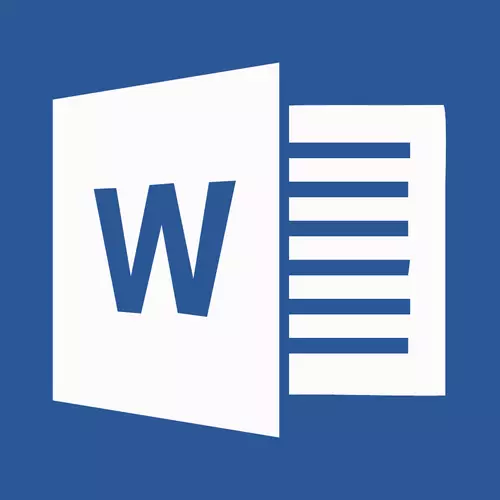
Vergleich zweier Dokumente ist eine der zahlreichen MS Word-Funktionen, die in vielen Fällen nützlich sein kann. Stellen Sie sich vor, dass Sie zwei Dokumente von fast den gleichen Inhalt haben, einer von ihnen ist etwas mehr Volumen, das andere ist etwas kleiner, und Sie müssen diese Textfragmente (oder den Inhalt eines anderen Typs) sehen, die in ihnen unterscheiden. Es ist in diesem Fall, dass die Funktion des Vergleichens Dokumente zur Rettung kommen wird.
Lektion: Wie ein Dokument zu dem Dokument hinzufügen
Es ist erwähnenswert, dass der Inhalt der verglichenen Dokumente unverändert bleiben, und die Tatsache, dass sie auf dem Bildschirm als drittes Dokument angezeigt wird nicht übereinstimmen.
Notiz: Wenn Sie von mehreren Benutzern Korrekturen vergleichen müssen, ist der Parameter des Vergleichs von Dokumenten nicht erforderlich. In diesem Fall nimmt viel besser die Vorteile der Funktion „Die Kombination von Korrekturen von mehreren Autoren in einem Dokument“.
Also, vergleichen zwei Dateien in Word, gehen Sie folgendermaßen vor:
1. Öffnen Sie die beiden Dokumente, die Notwendigkeit zu vergleichen.
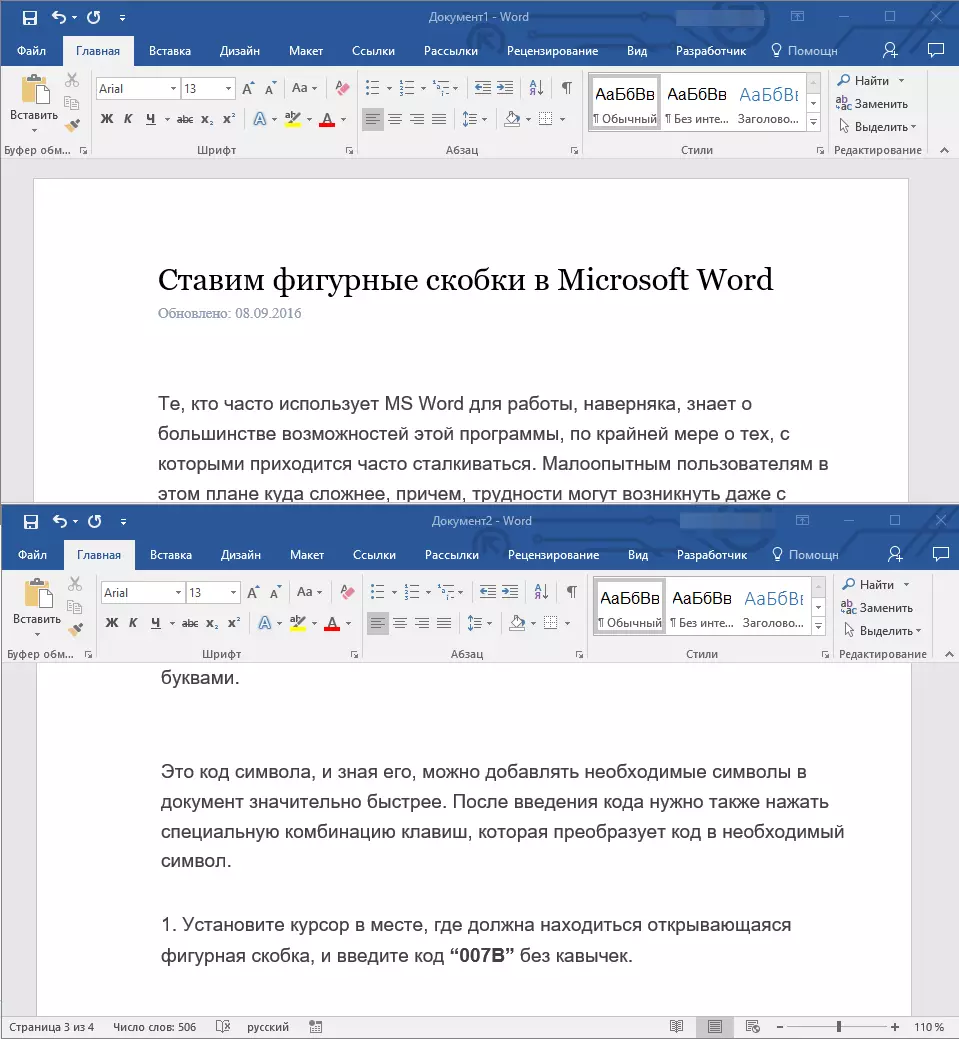
2. Gehen Sie zur Registerkarte "Rezension Klicken Sie auf die Schaltfläche "Vergleichen" die in der Gruppe mit dem gleichen Namen ist.
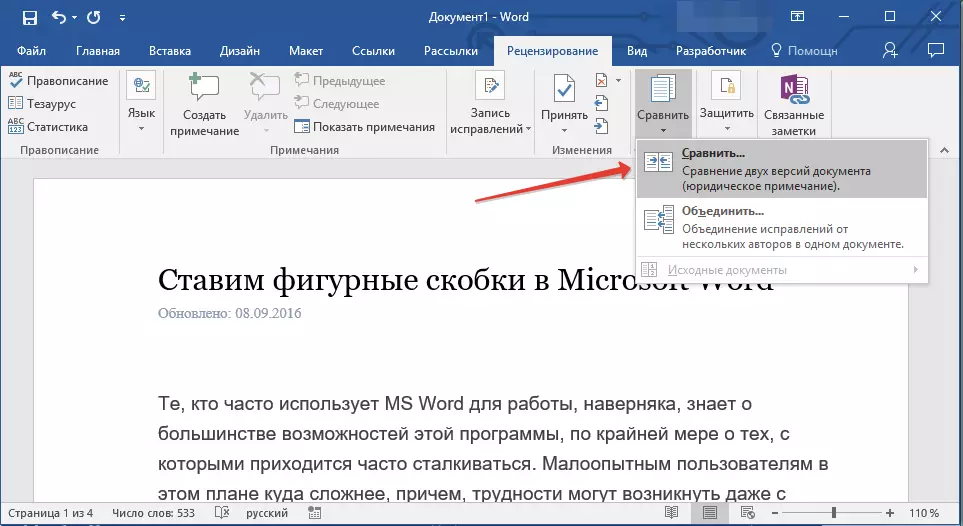
3. Wählen Sie einen Parameter „Vergleich von zwei Versionen des Dokuments (Rechtsnote)“.
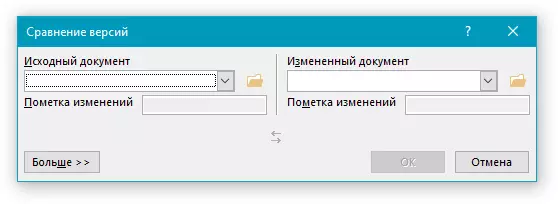
4. Im Abschnitt "Quelldokument" Geben Sie die Datei, die als Quelle verwendet wird.
5. Im Abschnitt „Changed Dokument“ Geben Sie die Datei, die Sie mit dem zuvor offen, Quelldokument vergleichen mögen.
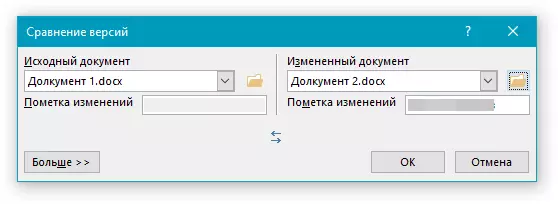
6. Tippen Sie auf "Mehr" Und geben Sie dann die erforderlichen Parameter zwei Dokumente zu vergleichen. Auf dem Feld "Show Change" Geben Sie auf welcher Ebene sie angezeigt werden sollen - auf der Ebene der Worte oder Zeichen.
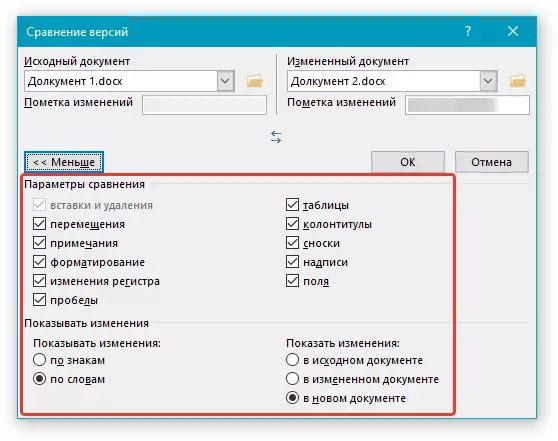
Notiz: Im Fall gibt es keine Notwendigkeit Vergleichsergebnisse im dritten Dokument anzuzeigen, geben Sie das Dokument, in dem sollen diese Änderungen angezeigt werden.
Wichtig: Die Parameter, die Sie im Abschnitt ausgewählt "Mehr" Nun wird als Standardparameter mit allen nachfolgenden Vergleichen von Dokumenten verwendet werden.
7. Tippen Sie auf "OK" So starten Sie den Vergleich.
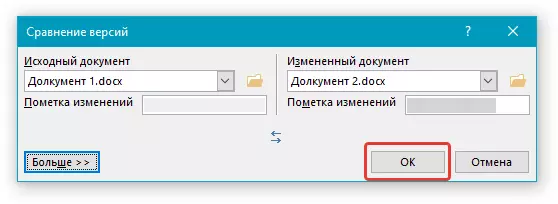
Notiz: Wenn in einigen Dokumenten Korrekturen enthält, wird die entsprechende Meldung sehen. Wenn Sie Korrekturen nehmen wollen, klicken Sie auf "Jawohl".
Lektion: So entfernen Sie Notizen in den Wilden
8. Ein neues Dokument in dem geöffnet wird Korrekturen akzeptiert werden (wenn sie in dem Dokument gehalten werden), und die Änderungen, die in dem zweiten Dokument (veränderbar) festgestellt werden, werden in der Form von Korrekturen (roter vertikaler Streifen) angezeigt werden, .

Wenn Sie auf die Korrektur klicken, sehen Sie, was diese Dokumente unterscheiden.
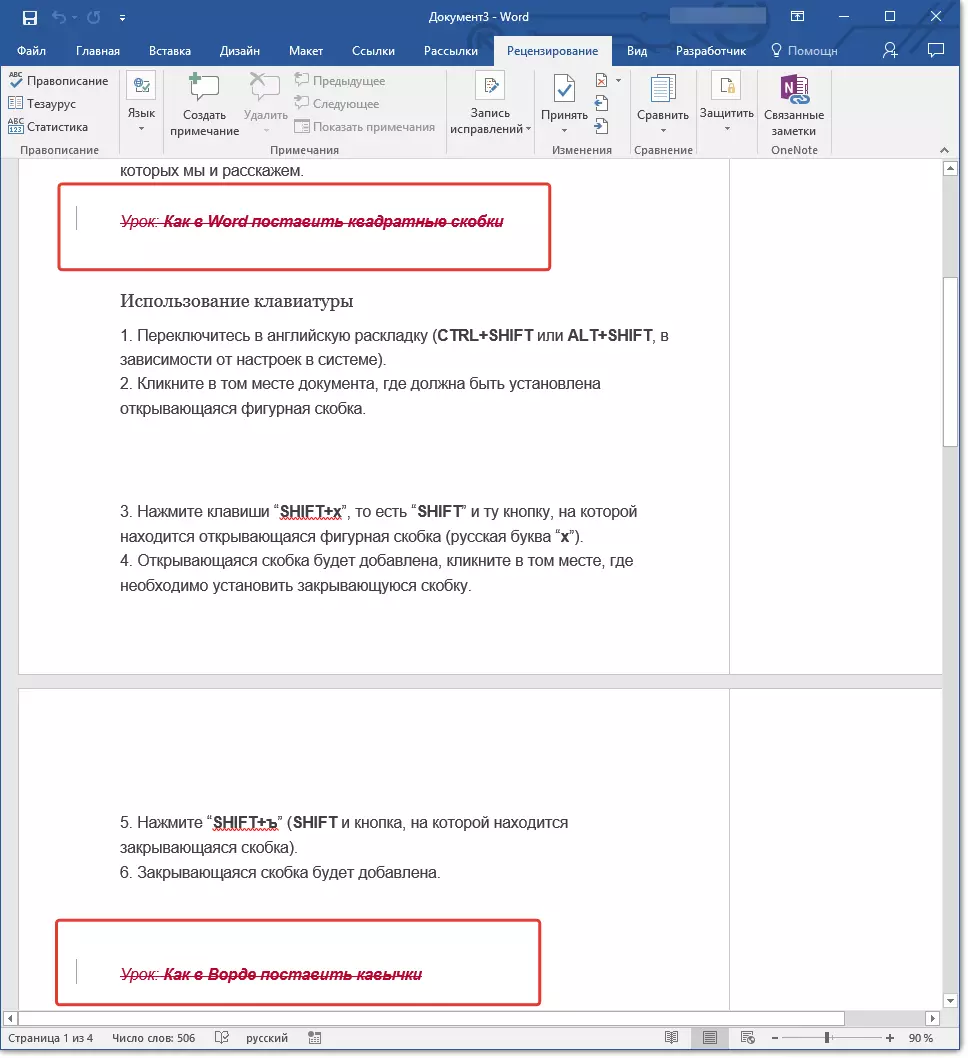
Notiz: Vergleichbare Dokumente bleiben unverändert.
So können Sie einfach zwei Dokumente in MS Word vergleichen. Wie wir zu Beginn des Artikels gesagt haben, kann diese Funktion in vielen Fällen sehr nützlich sein. Erfolge für Sie, um die Funktionen dieses Texteditors weiter zu erkunden.
